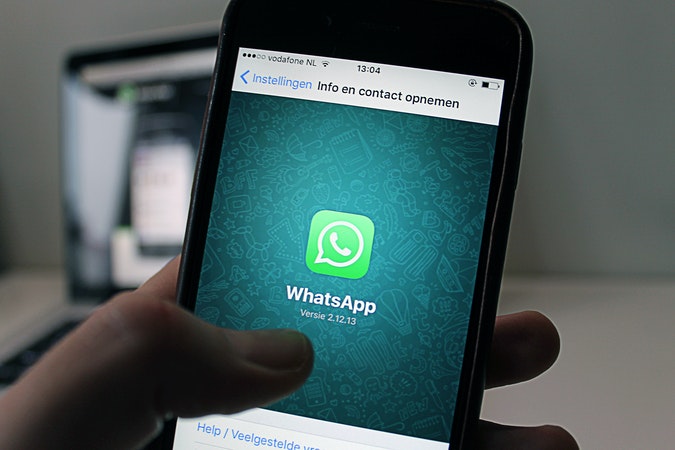У меня есть группа друзей, которые отправляют сообщения и удаляют их. Это не только разочаровывает вас, но и вызывает интерес к сообщениям. Если вы один из них и хотите опередить своих друзей, у меня есть простой способ восстановить эти удаленные сообщения. Итак, без лишних слов, вот как читать удаленные сообщения в WhatsApp.
Прежде чем мы начнем, имейте в виду, что с помощью этого метода вы сможете увидеть удаленные сообщения только после того, как установите следующее приложение. Если у вас уже есть несколько удаленных сообщений, которые вы пропустили, следующий метод не сработает.
Читать Лучшие веб-советы и рекомендации WhatsApp, которые вы должны знать
Как восстановить удаленные чаты WhatsApp
Чтобы восстановить удаленные чаты WhatsApp, мы воспользуемся приложением WhatsTool. Это приложение оснащено такими функциями, как прямой чат, поиск по профилям, разделение видео и многие другие, одна из которых — функция восстановления удаленных сообщений. Этот метод работает на заблокированном телефоне, когда вы используете другие приложения и даже когда разговариваете с кем-то в WhatsApp. Единственный случай, когда это не сработает, — это когда ваша сеть отключена и она удалена до того, как будет доставлена вам.
WhatsToo восстанавливает удаленные сообщения с помощью ваших уведомлений и показывает удаленный разговор в приложении
Откройте Play Маркет инайдите WhatsTool приложение. Теперь загрузите и установите приложение и откройте его из главного меню.
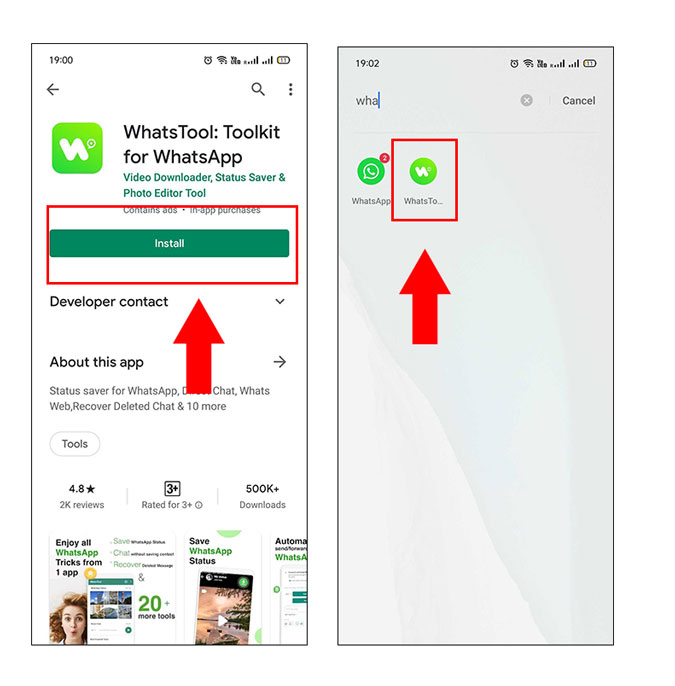
Когда вы впервые открываете приложение, оно запрашивает разрешения на хранение. Нажмите «Разрешить, когда увидите такое всплывающее окно. Теперь s выберите опцию восстановления удаленных сообщений в главном меню.
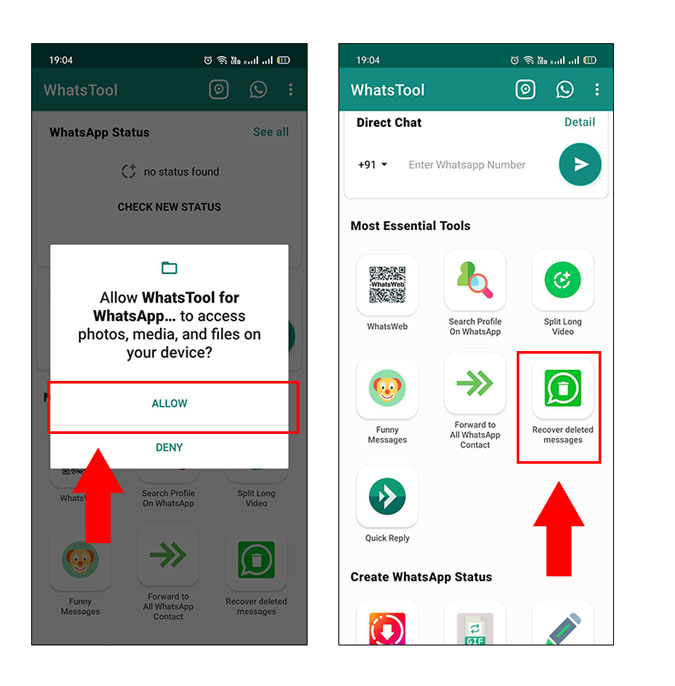
Как я уже сказал, приложение будет извлекать сообщения из ваших уведомлений. Поэтому это будет работать только f
На этом этапе мы разрешим приложению читать уведомления. Нажмите «Начать восстановление сообщений», как показано на рисунке ниже. Затем включите WhatsTool для WhatsApp, чтобы читать информацию о приложении.
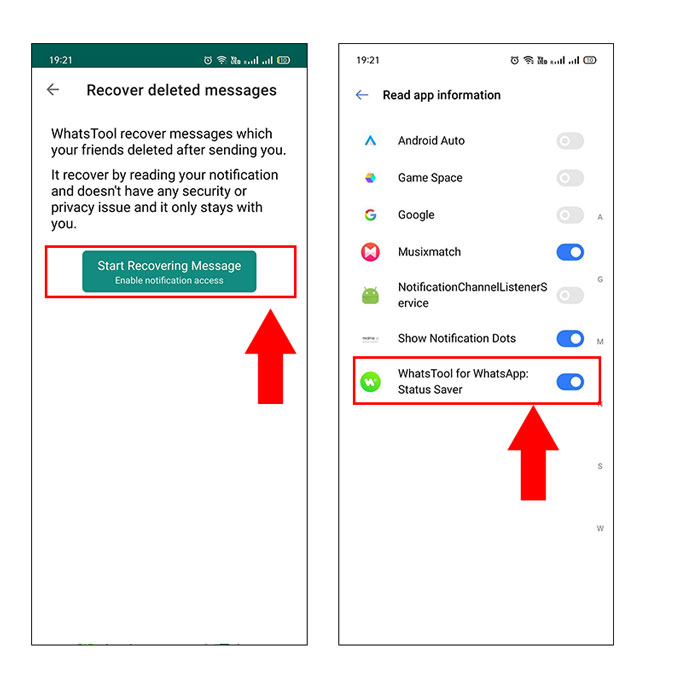
На новом экране вы не найдете новых сообщений, поскольку приложение еще не обнаружило ни одного сообщения. Небольшим недостатком этого приложения является то, что оно отображает все полученные (не отправленные) сообщения WhatsApp на вкладках в диалоговом стиле, похожих на WhatsApp.
Чтобы развернуть беседу, нажмите на имя контакта и просмотрите все новые сообщения WhatsApp, отправленные этим контактом. Когда они отправят текст и удалит его, оно появится в том же разговоре. Просто ради эксперимента попросите друга отправить вам сообщение и удалите его. Это даст вам лучшее представление о пользовательском интерфейсе.
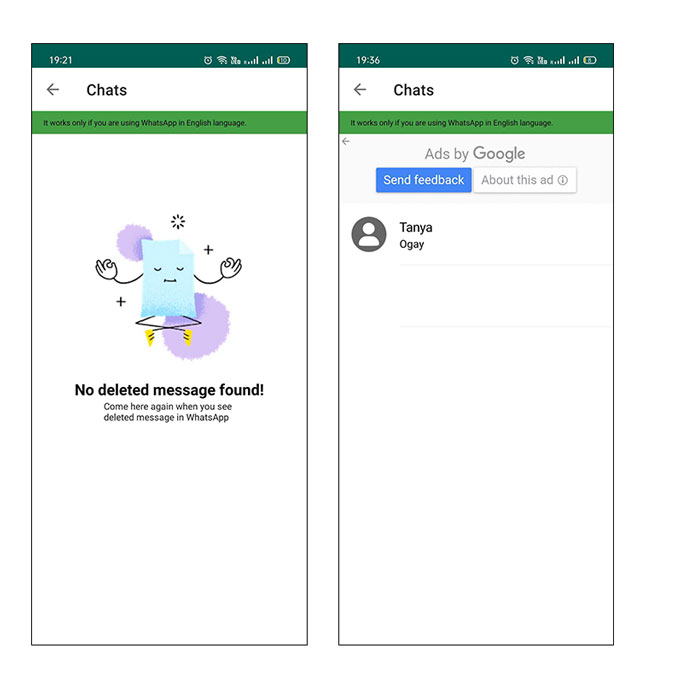
Ниже показано, как сообщение будет отображаться в исходном чате WhatsApp и в приложении Whats Tool. Вы не можете ответить с помощью приложения WhatsTool, и есть рекламные баннеры, которые мне не показались навязчивыми. В приложении есть множество других полезных функций, которые вам понравятся, если вы захотите улучшить свою игру в WhatsApp, о которой я упоминал выше. Вы можете разблокировать премиум-функции, просматривая рекламные объявления, которые также удаляют рекламные баннеры за 6 долларов США.
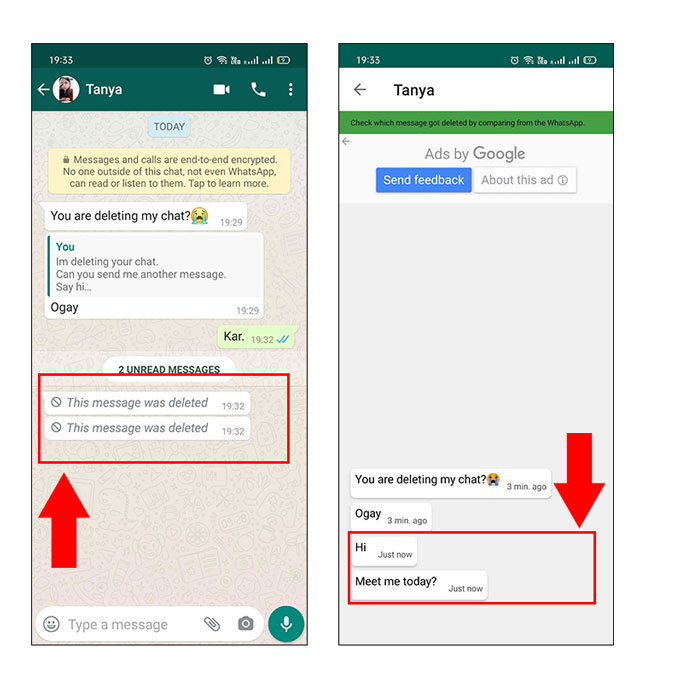
Заключительное слово
Итак, вот простой способ читать сообщения WhatsApp. Он хорошо работает с любым телефоном Android и очень прост в использовании. Кроме того, в Android 11 также появилась опция истории уведомлений. Но поскольку большинство телефонов еще не получили обновления, мы не можем сказать, чем оно обернется. А пока это приложение вас спасет.
Также читайте Как создать индивидуальный отчет о чате в WhatsApp